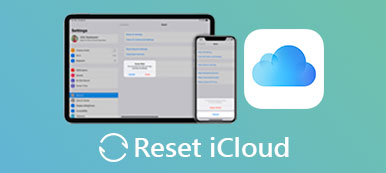"Apua, unohdin iTunes-salasanani, mitä voin tehdä sen palauttamiseksi?" Vaikka ihmisten on käytettävä iTunes-salasanaa usein, he unohtavat sen joskus, ja se voi aiheuttaa useita ongelmia. Et esimerkiksi voi kirjautua iTunes-tilillesi ja ostaa mitään sovelluksia, musiikkia tai elokuvia. Onko mahdollista palauttaa iTunes-salasana? Vastaus on hieman monimutkainen tilanteistasi riippuen. Autamme sinua saavuttamaan iTunesin salasanan helposti, jaamme useita ratkaisuja tässä opetusohjelmassa. Jos et muista iTunes-salasanaasi tarkalleen, voit kokeilla ratkaisujamme.

- Osa 1: Mikä on iTunes-salasana?
- Osa 2: Unohditko iTunesin salasanan? Palauta iTunes-salasana
- Osa 3: Unohditko iTunesin salatun varmuuskopion salasanan? Palauta / Poista iTunes-salasana
- Suosittele: FoneLab iPhone Data Recovery
Osa 1: Mikä on iTunes-salasana?
Ensinnäkin on tiedettävä, mitä iTunes-salasana on. Tämä voi auttaa sinua muistamaan salasanasi välittömästi.
Yleisesti ottaen iTunes-salasana on sama Applen tunnussanan ja iCloud-salasanan sijasta iTunesin varmuuskopioinnin salasana.
Kun ostit iDevicen, Apple pyytää sinua määrittämään laitteen Apple-tilillä, mukaan lukien Apple ID ja salasana, joka on avain kirjautumiseen iTunesiin ja iCloudiin samanaikaisesti. Toisin sanoen, jos muistat edelleen Apple ID-salasanasi tai iCloud-salasanasi, se on iTunes-salasanasi.
Toisaalta sinun pitäisi erottaa iTunes-salasana iTunesin salatusta varmuuskopioinnin salasanasta. IPhonen varmuuskopiointi on yksi iTunesin tärkeimmistä ominaisuuksista. Ja se sallii salasanan suojata iPhone-varmuuskopioita. Mutta se on erilainen iTunes-salasanasi kanssa. Ja voit asettaa jokaisen iTunes-varmuuskopion eri salasanan. Salattua iTunes-varmuuskopiointi merkitään lukolla.
Seuraavaksi keskustelemme iTunes-salasanan palauttamisesta tai iTunesin varmuuskopion palauttamisesta yksityiskohtaisesti.
Osa 2: Unohditko iTunesin salasanan? Palauta iTunes-salasana
Menetelmä 1: Palauta iTunes-salasana tietoturvakysymyksillä
Kun ihmiset kirjautuvat Apple ID: hen, heitä pyydetään valitsemaan kolme turvallisuuskysymystä ja jättämään henkilökohtaiset vastaukset. Turvallisuuskysymykset voivat auttaa iTunesin salasanan palauttamisessa.
Vaihe 1. Mene millä tahansa selaimella osoitteeseen iforgot.apple.com, pudota iTunes-salasanaan liittyvä Apple ID ja laita ruutuun kuvassa näkyvä "Captcha-koodi" vahvistaaksesi, ettet ole robotti.
Vihje: Poista kaksivaiheinen vahvistus käytöstä. Muussa tapauksessa näyttöön tulee vastaava sivu.
Vaihe 2. Valitse "tarvitse vaihtaa salasanani" -vaihtoehto ja napsauta "Jatka" avataksesi seuraavan sivun, valitse sitten "Vastaa turvakysymyksiin" ja kirjoita vastauksesi jokaiseen turvakysymykseen.
Vaihe 3. Kun napsautat Jatka-painiketta, sinut viedään iTunesin salasanan palautussivulle. Kirjoita ja kirjoita uusi salasanasi uudestaan ja vahvista muutokset napsauttamalla "Nollaa salasana".

Menetelmä 2: Palauta iTunes-salasana ensisijaisella sähköpostilla
Toinen tapa iTunesin salasanan palauttamiseen on ensisijainen sähköposti. Jos et muista turvallisuuskysymyksiäsi tai vastauksiasi, tämä on kätevää palauttaa iTunes-salasana suoraan.
Vaihe 1. Siirry Applen kirjautumissivulle ja napsauta linkkiä "Unohdin Apple ID tai salasana" aloittaaksesi iTunes-salasanan nollaamisen.
Vaihe 2. Seuraa näytöllä näkyvää opasta, kunnes näet "miten haluat nollata salasanasi". Valitse "Hae sähköposti" -vaihtoehto ja napsauta Jatka avataksesi seuraavan sivun.
Vaihe 3. Avaa uusi välilehti selaimessasi ja kirjaudu ensisijaiseen sähköpostiosoitteeseesi. Tarkista Apple-sähköposti ja ohjaa salasanan palautussivulle napsauttamalla linkkiä. Palauta iTunes-salasana ja kirjaudu Applen tunnukselle ja iCloud-laitteelle uudelleen.

Menetelmä 3: Palauta iTunes-salasana kaksitekijä-todennuksella
Applen mukaan kahden tekijän autentikointi on ylimääräinen tietoturva Apple ID: lle, iCloud-tilille ja iTunes-tilille. Se on myös tapa palauttaa iTunes.
Vaihe 1. Avaa selaimessasi iforgot.apple.com, pudota Apple ID ja siirry eteenpäin napsauttamalla "Jatka". Apple pyytää puhelinnumeroa, jos olet määrittänyt kaksivaiheisen todennuksen.
Vaihe 2. Lisää puhelinnumerosi ruutuun ja napsauta "Jatka". Sitten saat ilmoituksen luotetulle laitteellesi. Napauta "Salli" pyydettäessä laitteellasi, kirjoita PIN-koodisi ja syötä sitten uusi iTunes-salasana.
Vaihe 3. ITunes-salasanan palautuksen jälkeen sinun on kirjauduttava ulos Apple ID: stä ja iCloudista; ja erota laitteesta.

Osa 3: Unohditko iTunesin salatun varmuuskopion salasanan? Palauta / Poista iTunes-salasana
Menetelmä 1: Poista iTunesin salattu varmuuskopio salasana iOS 11issa
Jos et voi muistaa salatun varmuuskopion salasanaa, iOS 11 voi poistaa sen käytöstä nollaamalla.
Vaihe 1. Avaa laite, jossa on iOS 11 ja myöhemmin, kun unohdit iTunesin varmuuskopion.
Vaihe 2. Siirry kohtaan "Asetukset"> "Yleiset"> "Nollaa" ja valitse luettelosta "Nollaa kaikki asetukset ja sisältö". Sitten iOS alkaa nollata asetukset, kuten kirkkaus, aloitusnäytön asettelu ja taustakuva. Voimakkaammin se poistaa salatun varmuuskopion salasanasi.
Vaihe 3. Sitten voit liittää laitteen iTunesiin ja luoda uudelleen salatun varmuuskopion.
Huomautus: Tämä tapa on käytettävissä vain iOS 11issa ja myöhemmin.
Menetelmä 2: Palauta iTunesin varmuuskopio salasana kolmannen osapuolen työkaluilla
On olemassa joitakin kolmannen osapuolen työkaluja, kuten iSeePassword, joka pystyy palauttamaan iTunesin varmuuskopion.
Vaihe 1. Käynnistä iTunesin salasanan palautustyökalu ja lataa salattu varmuuskopiotiedosto painamalla Tuo-painiketta. Valitse unohtamasi salasana varmuuskopiotiedosto ja napsauta Seuraava.
Vaihe 2. Käytettävissä on kolme hyökkäystyyppiä: "Brute-Force Attack" tai "Brute-Force with Mask Attack". Valitse haluamasi ja napsauta "Seuraava". Vaihe 3: Seuraa näytön ohjeita ja napsauta "OK" aloittaaksesi iTunes-salasanan palautusprosessin.

Saatat myös haluta tietää: Miten iPhonen varmuuskopiointi ilman salasanaa
Suosittele: Apeaksoft iPhone Data Recovery
Tietojen häviämisen välttämiseksi saatat tarvita ammattimaisen työkalun tietojen palauttamiseksi ja palauttamiseksi iTunes-varmuuskopiosta iTunes-salasanan palauttamisen jälkeen. Täällä haluaisimme suositella Apeaksoftia iPhone Data Recovery. Sen etuja ovat:
1. Palauta tiedot iOS-laitteista, iCloud-varmuuskopio ja iTunes-varmuuskopio yhdellä napsautuksella.
2. Esikatsele iTunes-varmuuskopiota ja valitse tietyt palautus- ja palautustiedot.
3. Palauta menetetyt tiedot tietokoneisiin tai iOS-laitteisiin alkuperäisissä olosuhteissa.
4. Tukee kaikkia iDevices-laitteita, mukaan lukien iPhone 15/14/13/12/11/XS/XR/8/7 ja aikaisemmat, joissa on iOS 17/16/15/14.
5. Yhteensopiva Windows 11/10/8/8.1/7/XP:n ja Mac OS:n kanssa.
Lyhyesti sanottuna iPhone Data Recovery on paras tapa palauttaa ja palauttaa iTunesin varmuuskopiotiedot.
Ilmainen lataus Ilmainen lataus
Yhteenveto
Yllä olevan opetusohjelman perusteella saatat ymmärtää, miten iTunes-salasana palautetaan. On olemassa vähintään kolme tapaa nollata uusi, kun unohdit iTunes-salasanan, ensisijaisen sähköpostiviestin, turvallisuuskysymykset ja vastaukset sekä kahden tekijän tunnistamisen. Voit noutaa sopivan menetelmän ja seurata oppaamme iTunes-salasanan palauttamiseksi. Toisaalta olemme myös jakaneet sen, mitä sinun pitäisi tehdä, kun unohdit iTunesin varmuuskopioinnin salasanan. Lopuksi olemme ottaneet käyttöön parhaan Apeaksoft iPhone Data Recovery -työkalun, jolla voimme palauttaa kadonneita tietoja iTunes-varmuuskopiosta.



 iPhone Data Recovery
iPhone Data Recovery iOS-järjestelmän palauttaminen
iOS-järjestelmän palauttaminen iOS-tietojen varmuuskopiointi ja palautus
iOS-tietojen varmuuskopiointi ja palautus iOS-näytön tallennin
iOS-näytön tallennin MobieTrans
MobieTrans iPhone Transfer
iPhone Transfer iPhone Eraser
iPhone Eraser WhatsApp-siirto
WhatsApp-siirto iOS-lukituksen poistaja
iOS-lukituksen poistaja Ilmainen HEIC-muunnin
Ilmainen HEIC-muunnin iPhonen sijainnin vaihtaja
iPhonen sijainnin vaihtaja Android Data Recovery
Android Data Recovery Rikkoutunut Android Data Extraction
Rikkoutunut Android Data Extraction Android Data Backup & Restore
Android Data Backup & Restore Puhelimen siirto
Puhelimen siirto Data Recovery
Data Recovery Blu-ray-soitin
Blu-ray-soitin Mac Cleaner
Mac Cleaner DVD Creator
DVD Creator PDF Converter Ultimate
PDF Converter Ultimate Windowsin salasanan palautus
Windowsin salasanan palautus Puhelimen peili
Puhelimen peili Video Converter Ultimate
Video Converter Ultimate video Editor
video Editor Screen Recorder
Screen Recorder PPT to Video Converter
PPT to Video Converter Diaesityksen tekijä
Diaesityksen tekijä Vapaa Video Converter
Vapaa Video Converter Vapaa näytön tallennin
Vapaa näytön tallennin Ilmainen HEIC-muunnin
Ilmainen HEIC-muunnin Ilmainen videokompressori
Ilmainen videokompressori Ilmainen PDF-kompressori
Ilmainen PDF-kompressori Ilmainen äänimuunnin
Ilmainen äänimuunnin Ilmainen äänitys
Ilmainen äänitys Vapaa Video Joiner
Vapaa Video Joiner Ilmainen kuvan kompressori
Ilmainen kuvan kompressori Ilmainen taustapyyhekumi
Ilmainen taustapyyhekumi Ilmainen kuvan parannin
Ilmainen kuvan parannin Ilmainen vesileiman poistaja
Ilmainen vesileiman poistaja iPhone-näytön lukitus
iPhone-näytön lukitus Pulmapeli Cube
Pulmapeli Cube